Personalizacja wibracji w iPhone: Przewodnik krok po kroku
Chociaż przełączenie iPhone’a w tryb cichy eliminuje dźwięki powiadomień, smartfon nadal może wibrować przy każdym nowym alercie. Nie każdemu jednak odpowiada takie rozwiązanie. Ten artykuł pokaże, jak całkowicie wyłączyć wibracje dla wybranych aplikacji oraz konkretnych rodzajów powiadomień.
Wyłączanie wibracji dla połączeń i alertów na iPhone
Jeśli pragniesz, aby twój iPhone nie wibrował podczas nadchodzących połączeń lub innych alertów, postępuj według poniższych instrukcji:
- Otwórz aplikację Ustawienia i wybierz zakładkę „Dźwięk i dotyk”.
- W sekcji „Dzwonek i alerty” dotknij opcji „Haptics”.
- Wybierz preferowaną opcję: „Nie graj w trybie cichym” lub „Nigdy nie graj”. Przykładowo, jeśli chcesz uniknąć wibracji w trybie cichym, wybierz „Nie graj w trybie cichym”.
- Wróć do poprzedniego menu i wybierz rodzaj alertu, który chcesz zmodyfikować (np. Dzwonek, Nowa poczta, Alerty domyślne). Następnie kliknij „Haptics” i wybierz „Brak”.
Dezaktywacja wszystkich wibracji w iPhone
Mimo że powyższa metoda eliminuje większość wibracji, urządzenie wciąż może wibrować przy alarmach zagrożenia. Aby całkowicie wyłączyć wszystkie wibracje, skorzystaj z ustawień dostępności. W tym celu przejdź do Ustawienia > Dostępność > Dotyk. Na dole listy znajdziesz przełącznik „Wibracje”, który należy wyłączyć.
Być może zauważyłeś, że iPhone delikatnie wibruje podczas wykonywania niektórych czynności, takich jak przełączanie ustawień w Centrum Sterowania, dłuższe przytrzymanie przycisków, czy pisanie na klawiaturze. To tzw. „dotyk systemowy” oraz sprzężenie zwrotne klawiatury. Wyłączenie wszystkich wibracji spowoduje również dezaktywację tych funkcji.
Istnieje jednak sposób na ich wyłączenie bez konieczności wyłączania wszystkich pozostałych wibracji. W tym celu należy przejść do Ustawienia > Dźwięk i dotyk, a następnie wyłączyć przełącznik „System Haptics”.
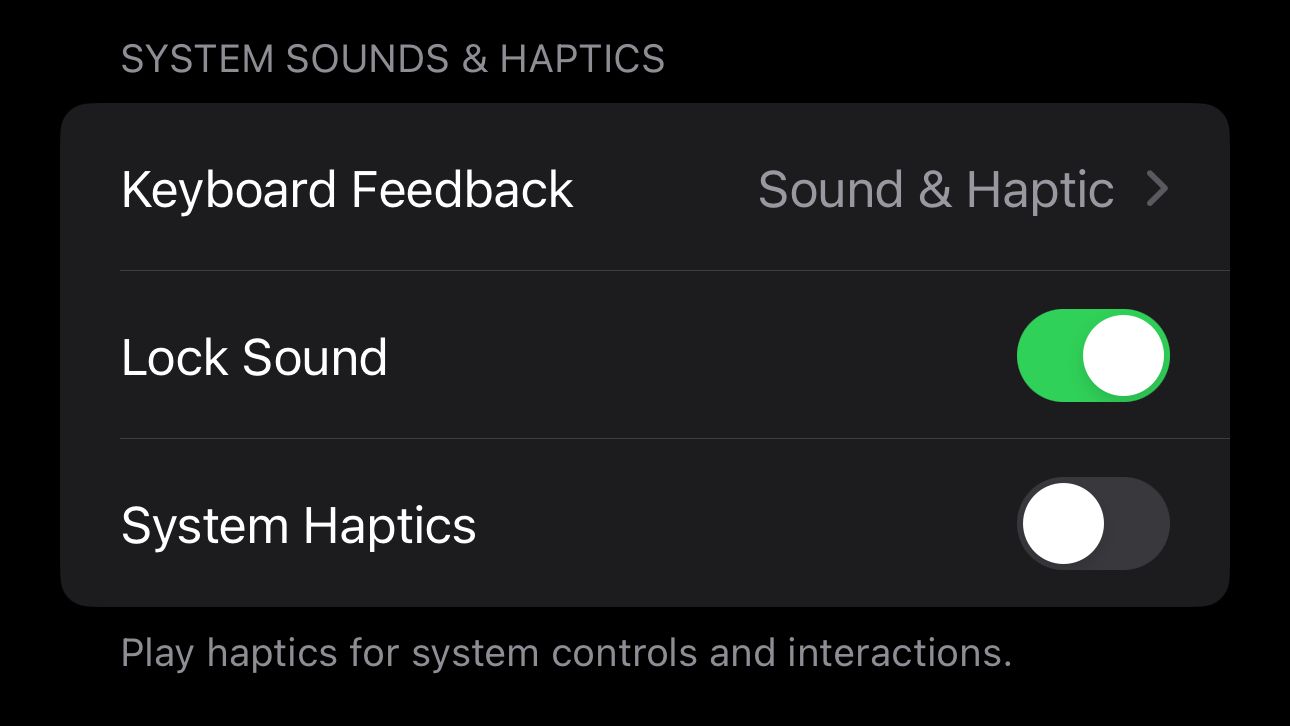
Analogicznie, przejdź do opcji „Komunikat klawiatury” i wyłącz przełącznik „Haptics”.
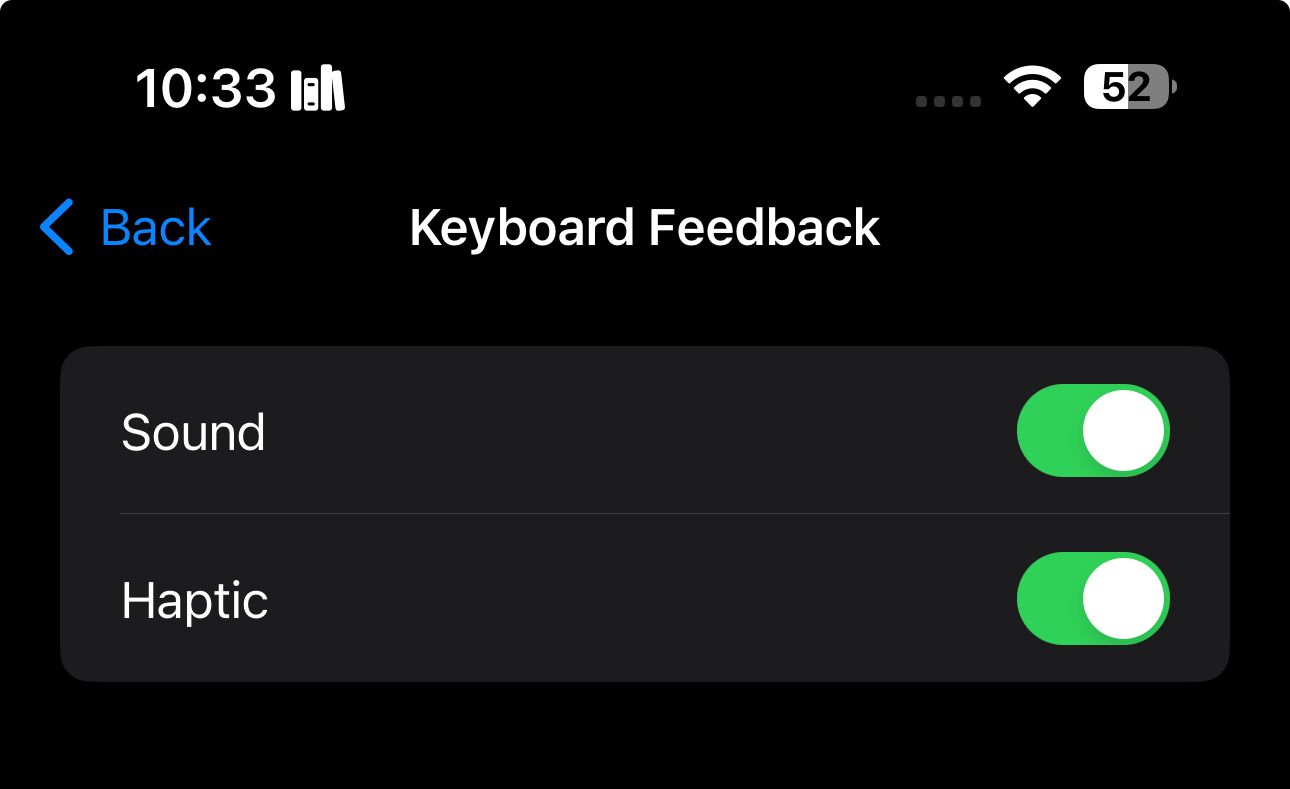
Wyłączenie wibracji dla konkretnych aplikacji
Zamiast całkowicie wyłączać wibracje SMS-ów lub wszystkich powiadomień, często wygodniej jest wyłączyć wibracje dla powiadomień z komunikatorów lub aplikacji społecznościowych, takich jak WhatsApp. Jedynym sposobem na wyłączenie wibracji dla poszczególnych aplikacji jest konfiguracja ustawień powiadomień. Jak to zrobić:
- Przejdź do Ustawień i wybierz „Powiadomienia”.
- Wybierz aplikację, dla której chcesz dezaktywować wibracje.
- Wyłącz przełącznik „Dźwięki”.
Należy jednak pamiętać, że powyższa metoda wyłącza zarówno wibracje, jak i dźwięki powiadomień z danej aplikacji, nawet jeśli telefon nie jest wyciszony. Obecnie nie istnieje możliwość dezaktywacji wibracji dla wybranej aplikacji bez jednoczesnego wyłączenia dźwięku powiadomień. Jeśli zależy ci tylko na wyłączeniu wibracji, bez wyciszania dźwięków, nie ma na to aktualnie dostępnej opcji.
newsblog.pl
Maciej – redaktor, pasjonat technologii i samozwańczy pogromca błędów w systemie Windows. Zna Linuxa lepiej niż własną lodówkę, a kawa to jego główne źródło zasilania. Pisze, testuje, naprawia – i czasem nawet wyłącza i włącza ponownie. W wolnych chwilach udaje, że odpoczywa, ale i tak kończy z laptopem na kolanach.